Configuración para Property manager/propietarios invitados
Cómo configurar tu cuenta Doinn si has sido invitado por tu proveedor de servicios
Última actualización: 2o de mayo de 2024
Se aplica a: Property managers/propietarios de inmuebles a los que se ha invitado a utilizar Doinn como software.
Uno de tus proveedores de servicios te ha invitado a utilizar Doinn para mejorar tus operaciones diarias, ser más eficiente y controlar mejor la carga de trabajo y el equipo.
Por favor, revisa la siguiente lista de cosas que debes hacer, para poder sacar el máximo partido a Doinn.
- Añade propiedades
- Añade reservas
- Catálogos compartidos conmigo
- (Opcional) Crea Checklist
- Crea TU primera automatización
1. Añade propiedades
Para poder crear y gestionar servicios primero hay que añadir todas las propiedades necesarias. Tus propiedades se guardan en la pestaña Propiedades.

Hay 3 formas de añadir propiedades:
- Integración con tu PMS
Si utilizas un PMS, ve a la pestaña Integración y selecciona el que utilices.
Doinn tiene integración directa con más de veinte PMSs como Avantio, Icnea, Rentals United, Smoobu, Guesty, BookingSinc, Vreasy, Tokeet, Hostaway, etc. Tan pronto como se complete la integración, las propiedades se añadirán a Doinn.
- Importación Excel
Si trabajas con muchas propiedades y no trabajas con ninguno de estos PMS, te recomendamos que sigas este método. Además de crear las propiedades también podrás añadir un enlace iCal para integrar los calendarios
- Creación manual
A través de nuestra sencilla interfaz, puedes crear rápidamente una nueva propiedad de forma manual
Más información en el artículo Crear propiedades
2. Añade reservas
Para generar servicios automáticamente Doinn necesita tener información de todas las reservas de sus propiedades. Hay 3 opciones para recibir reservas en Doinn:
- Automáticamente a través de integraciones PMS - Si no hay integración directa con el PMS, puedes obtener las reservas a través de la integración con iCal.
Consulta el siguiente articulo. - Automáticamente a través de integraciones iCal Sync.
Consulta el siguiente articulo. - Manualmente en la sección de Reservas

Para cada reserva Doinn puedes crear automáticamente una solicitud de servicio (ver punto 5 Crear automatización).
Más información en el artículo Reservas - Menú
3. Catálogos compartidos conmigo
Consulta los catálogos compartidos por tus proveedores en la pestaña Catálogos y Compartirdo conmigo
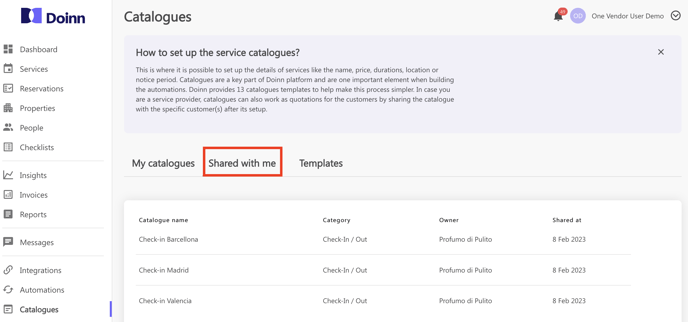
Selecciona un catálogo y navega por él para conocer los precios, las propiedades asignadas al catálogo y más información.
Más información en el artículo Catálogos - Menú en particular el punto 6 "Catálogos Compartidos conmigo"
4. (Opcional) Crea Checklist
Añade checklists para asegurarte de que se siguen todas tus instrucciones.
En caso de que quieras que un equipo siga una determinada lista de acciones o revise el trabajo al final del servicio, puedes crear una checklist y añadirla a un servicio o Automatización para que la persona asignada a un servicio pueda verla mientras lo ejecuta.

Una vez en la pestaña de checklist, puedes crear fácilmente nuevas checklists o copiar una de la sección de Plantillas y personalizarla.
Podrás:
- crear varias checklist
- editar checklists
- eliminar checklists
Puedes asignar tus checklists a tus automatizaciones y simplificar tu flujo de trabajo diario (ver punto 6 Programar servicios - crear automatizaciones).
Más información sobre Checklist en el artículo Checklist - Menú
5. Crea tu primera automatización
Las Automatizaciones en Doinn facilitan enormemente tu flujo de trabajo diario ya que generarán servicios de forma automática.
Cuando creas una Automatización puedes:
- Definir el nombre y la descripción de la Automatización;
- Elegir a quién asignar un servicio;
- Elegir cuándo programarlo;
- Seleccionar el catálogo sobre el que se generará el servicio;
- Aplicar una lista de comprobación a seguir;
- Seleccionar las propiedades para las que se generará el servicio
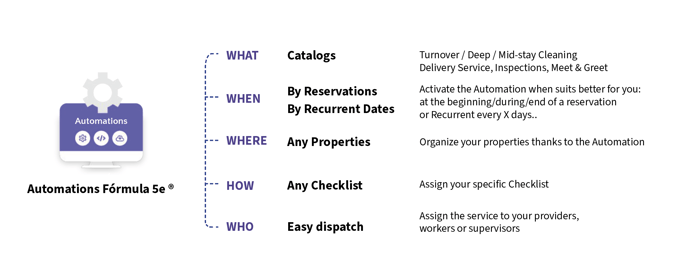
Consulta nuestro artículo Crear automatización para aprender a configurar editar tus automatizaciones o ejecutar otras acciones.
![logo_horizontal_negative_v2_help_center-3.png]](https://help.doinn.co/hs-fs/hubfs/logo_horizontal_negative_v2_help_center-3.png?height=50&name=logo_horizontal_negative_v2_help_center-3.png)